Módulo de resultados de pesquisa
Este artigo abrange os módulos de resultados de pesquisa e descreve como adicioná-los a páginas de site no Microsoft Dynamics 365 Commerce.
O módulo de resultados da pesquisa retorna resultados de pesquisa de produtos e uma lista de refinadores aplicáveis para os produtos. Os módulos de resultados de pesquisa em sites do Dynamics 365 Commerce podem ser usados para processar páginas para os seguintes cenários:
- Resultados de pesquisa iniciados por uma pesquisa do usuário
- Resultados de pesquisa que mostram um conjunto específico de produtos, como "comprar visuais semelhantes"
- Lista de produtos que pertencem uma categoria
Para obter mais informações sobre as páginas de categoria e de resultados de pesquisa, consulte Visão geral da página inicial de categorias e da página de resultados de pesquisa.
A ilustração a seguir mostra um exemplo de uma página de resultados de pesquisa para uma categoria do site da Fabrikam.
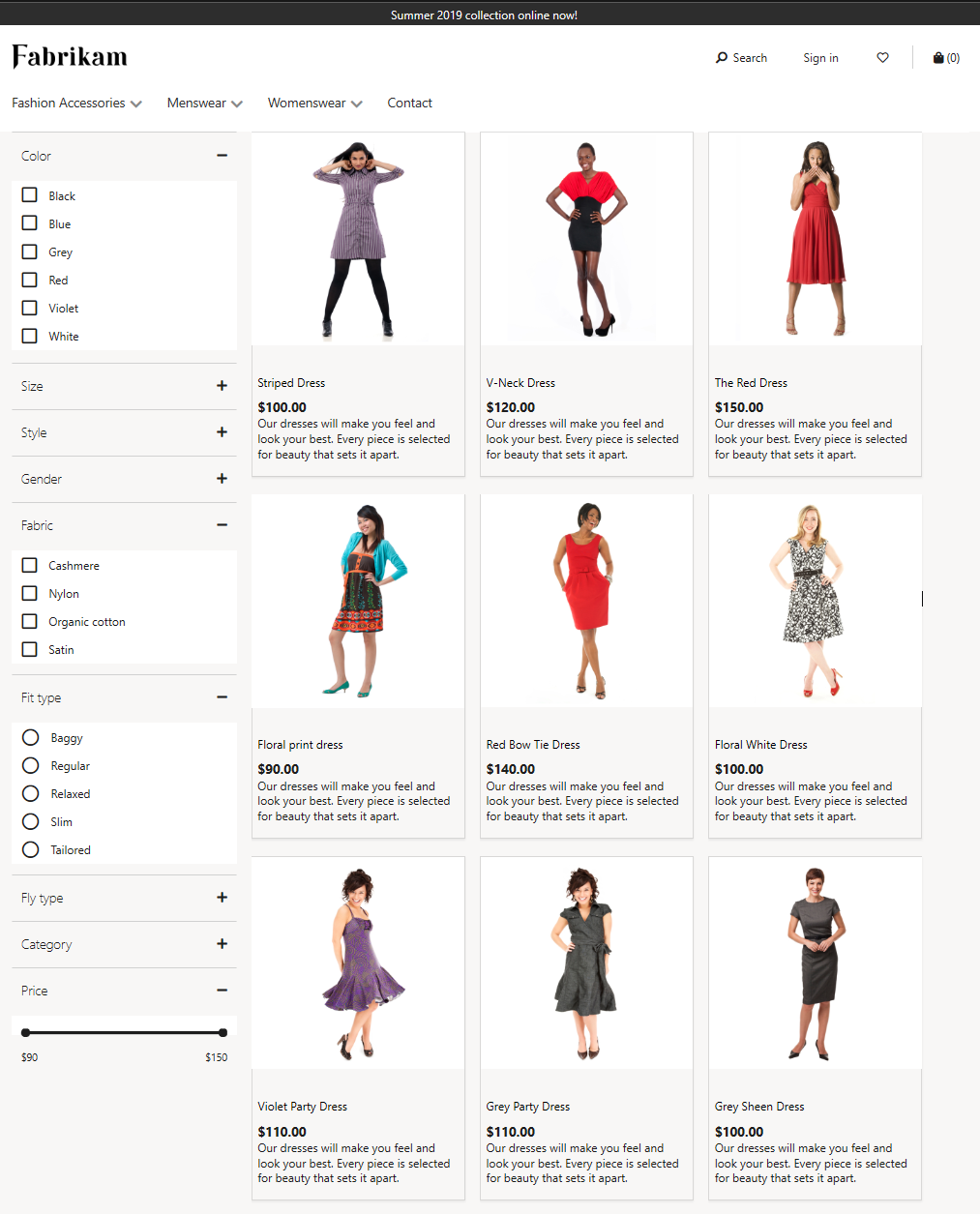
Propriedades do módulo de resultados de pesquisa
A tabela a seguir lista as propriedades dos módulos de resultados de pesquisa, juntamente com seus valores e descrições.
| Propriedade | Valores | descrição |
|---|---|---|
| Itens por página | Inteiro | O número de itens que devem ser mostrados em cada página. |
| Permitir voltar no PDP | Verdadeiro ou Falso | Se esta propriedade for definida como Verdadeiro, quando um usuário selecionar um produto na página de resultados de pesquisa, a navegação estrutural na página de detalhes do produto (PDP) que for aberta mostrará um link "Voltar para os resultados". |
| Expandir Refinadores | Todos, 1, 2, 3 ou 4 | O número de refinadores principais que devem ser expandidos quando uma página é carregada. Por exemplo, se esta propriedade for definida como 3, os três primeiros refinadores na página serão expandidos. |
| Ocultar exibição da hierarquia de categoria | Verdadeiro ou Falso | Se esta propriedade for definida como Verdadeiro, a exibição da hierarquia de categoria na página ficará oculta. Essa propriedade deve ser definida como Verdadeiro se você estiver usando o módulo de trilha de navegação para mostrar a hierarquia de categoria. |
| Incluir atributos de produto nos resultados da pesquisa | Verdadeiro ou Falso | Se esta propriedade for definida como Verdadeiro, os atributos serão devolvidos para os produtos nos resultados da pesquisa. Embora esses atributos possam ser mostrados em um site do Commerce, é necessária uma extensão. |
| Mostrar preços de afiliação | Verdadeiro ou Falso | Se esta propriedade for definida como Verdadeiro, os preços de afiliação para produtos serão mostrados nos resultados da pesquisa quando um usuário conectado navegar na página. |
| Atualizar painel do refinador | Verdadeiro ou Falso | Se esta propriedade for definida como Verdadeiro, o painel do refinador será atualizado quando os refinadores forem selecionados. Neste modo, alguns refinadores de seleção múltipla se comportarão como refinadores de seleção única quando o painel do refinador for atualizado. |
Importante
No Commerce versão 10.0.16 e posterior, a configuração Mostrar preços de afiliação pode ser usada para mostrar os preços de afiliação na página.
No Commerce versão 10.0.20 e posterior, a configuração Atualizar painel do refinador pode ser usada para atualizar o painel do refinador durante a seleção do refinador.
Módulos com suporte
O módulo de resultados de pesquisa oferece suporte ao módulo de exibição rápida, que permite que os usuários vejam informações sobre o produto e adicionem itens ao carrinho usando uma página de resultados de pesquisa.
Adicionar um módulo de resultados de pesquisa a uma página de categoria
Para adicionar um módulo de resultados de pesquisa a uma página de categoria no construtor de sites, siga estas etapas.
- Acesse Modelos e selecione Novo para criar um novo modelo.
- Na caixa de diálogo Novo modelo, digite o nome Resultados de pesquisa e selecione OK.
- No slot Corpo, selecione as reticências (...) e, depois, Adicionar módulo.
- Na caixa de diálogo Selecionar módulos, selecione o módulo Página Padrão e, depois, OK.
- No slot Principal do módulo Página padrão, selecione as reticências (...) e, em seguida, Adicionar módulo.
- Na caixa de diálogo Selecionar módulos, selecione o módulo Contêiner e, depois, OK.
- No slot Contêiner, selecione as reticências (...) e, depois, Adicionar módulo.
- Na caixa de diálogo Selecionar módulos, selecione o módulo Trilha e, depois, OK.
- No painel de propriedades Trilha de navegação, digite o valor 1 para Mínimo ocorrer.
- No slot Contêiner, selecione as reticências (...) e, depois, Adicionar módulo.
- Na caixa de diálogo Selecionar módulos, selecione o módulo Resultados da pesquisa e, depois, OK.
- No painel Propriedades de resultados da pesquisa, digite o valor 1 para Mínimo ocorrere, em seguida, defina outras propriedades necessárias para o módulo de resultados da pesquisa. Ao definir essas propriedades no modelo, você garante que todas as personalizações em uma página de categoria específica incluam automaticamente essas configurações.
- Selecione Concluir edição e depois selecione Publicar para publicar o modelo.
- Acesse Páginas e selecione Novo para criar uma nova página.
- Na caixa de diálogo Criar uma nova página, em Nome da página, insira Página da categoria e selecione Avançar.
- Em Escolher um modelo, selecione o módulo Resultados da pesquisa que você criou e escolha Avançar.
- Em Escolher um layout, selecione um layout de página (por exemplo, Layout flexível) e selecione Avançar.
- Em Revisar e concluir, revise a configuração da página. Se você precisar editar as informações da página, selecione Voltar. Se as informações da página estiverem corretas, selecione Criar página.
- Selecione Concluir edição para fazer check-in da página e depois selecione Publicar para publicá-lo.
Módulo de resultados da pesquisa com reconhecimento de estoque
O módulo de resultados de pesquisa pode ser configurado para incorporar dados de estoque e fornecer as seguintes experiências:
- Exiba etiquetas de nível de estoque junto com produtos.
- Oculte produtos com estoque esgotado da lista de produtos.
- Exiba produtos com estoque esgotado ao final da lista de produtos.
- Ofereça suporte à filtragem de produtos com base no estoque.
Para habilitar essas experiências, você deve primeiro habilitar o recurso Descoberta aprimorada de produtos de comércio eletrônico para ter reconhecimento do estoque e, depois, definir algumas configurações de pré-requisito no Commerce headquarters. Para obter mais informações, consulte Lista de produtos com reconhecimento de estoque.
Recursos adicionais
Visão geral da página de aterrissagem de categoria padrão e da página de resultados de pesquisa